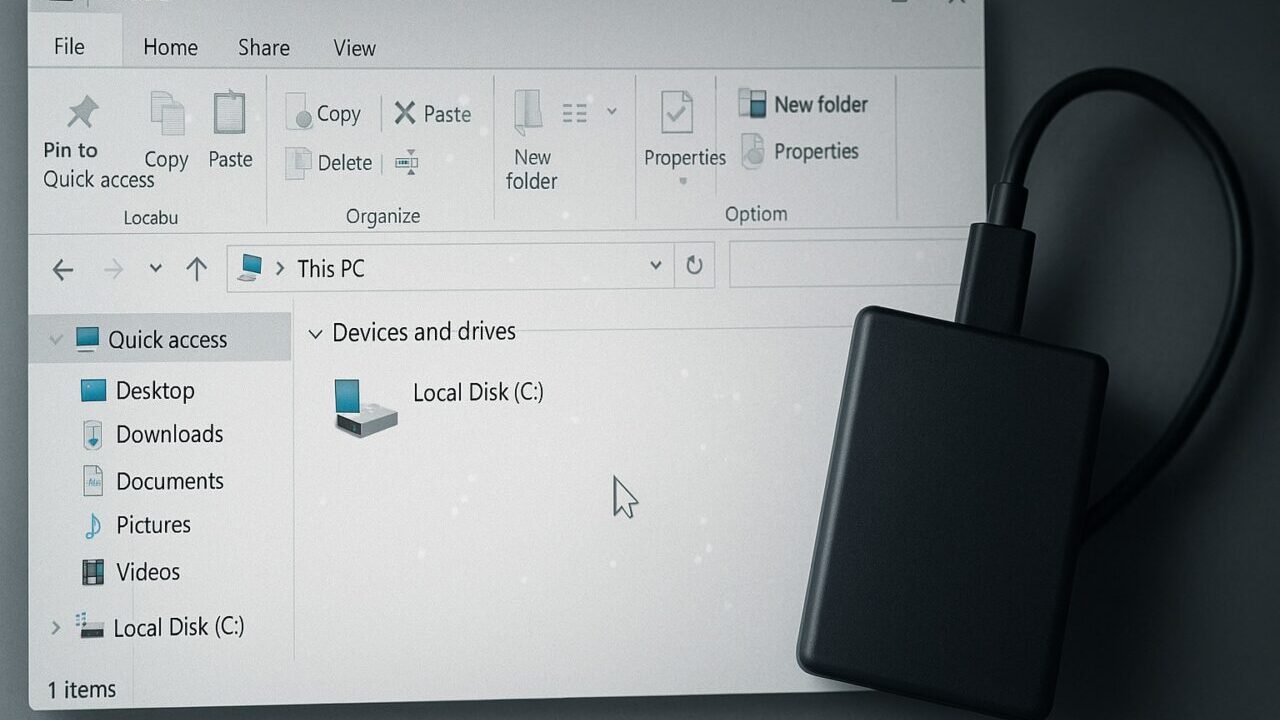- 外付けSSDをパソコンに接続した途端、エクスプローラーが固まって動かない
- 接続するたびにPCの動作が極端に遅くなる
- SSDを抜くと正常に戻るが、再接続するとまたフリーズ
こうした症状が現れる場合、単なる一時的な接触不良ではなく、SSD内部の故障やWindowsのシステムエラーが深く関係しているケースが少なくありません。
このままアクセスを続けると、データが二度と取り戻せなくなる可能性もあります。不具合の正確な原因を突き止め、適切な手順で対処することが、データを守る唯一の方法です。
本記事では、外付けSSD接続時に発生するフリーズの主な原因と、リスクを最小限に抑えるための正しい対処法について、実際の復旧現場に基づいて詳しく解説しています。もし「自分では判断がつかない」「このまま使い続けて大丈夫か不安」方は、デジタルデータリカバリーが24時間365日体制で無料診断を実施しています。データ消失の前に、まずはご相談ください。
目次
外付けSSD接続時にエクスプローラーが固まる主な原因
エクスプローラーが固まるトラブルの背景には、いくつかの代表的な原因があります。単なる操作ミスや接続不良ではなく、深刻な障害の兆候である可能性もあるため、放置するとデータ消失やPCの起動不能といった事態に繋がることもあります。以下で主な原因を分類し、それぞれ詳しく解説します。
USBケーブルやポートの不良/電力不足
外付けSSDとの接続にはUSBケーブルが使用されますが、断線や劣化、USBハブを経由した際の電力不足などが原因で、通信が安定せずフリーズを引き起こすことがあります。
SSDの容量不足やファイルシステムエラー
SSDの空き容量が極端に少ないと、読み書き処理時にシステムが重くなり、結果としてフリーズにつながります。また、ファイルシステムの破損やパーティションエラーも影響します。
ドライバーやWindowsシステムの不具合
SSDを正しく認識するにはドライバーの正常な動作が必要です。ドライバーが古かったり破損していると、認識エラーや応答停止が起こることがあります。Windowsのシステムファイルが破損している場合も同様の症状が出ます。
SSDの温度上昇やファームウェア不具合
SSDが高温になると、安全のため動作を制限する「サーマルスロットリング」が働きます。この影響で応答が遅れたり、フリーズ状態に見えることがあります。また、ファームウェアに不具合があると、同様のトラブルが発生する可能性があります。
SSDの物理障害や初期不良

新品であっても、初期不良や製造上の不具合が原因でSSDに障害が発生するケースは珍しくありません。さらに、長期間の使用による経年劣化や、衝撃・落下などによる物理的な破損も、アクセス時のフリーズや認識エラーといったトラブルを引き起こす要因になります。
特に、落下や強い衝撃を受けた直後に症状が現れた場合は、内部の構造が損傷している可能性が高く、自己流での対応が状態を悪化させるリスクがあります。
こうしたトラブルに直面した際は、まずは専門業者による正確な診断を受けることが重要です。適切な対応を行うことで、大切なデータを守れる可能性が高まります。
【要注意】メーカーや修理業者に依頼することのリスク

Windowsのシステム異常時、多くの方がメーカーや修理業者への依頼を考えるかもしれません。確かに本体の修理や部品交換は可能ですが、HDDやSSDなどの記憶媒体の初期化・交換によって、データは全て消えてしまいます。
失いたくないデータを守りたい場合は、メーカーや修理業者ではなくデータ復旧の専門業者に相談するのが確実です。デジタルデータリカバリーではデータを保ったまま、故障した機器に対応できます。以下の3つの点で多くの方に選ばれています。
- 相談実績50万件以上(2011年1月~)の豊富な対応経験に基づき、個人・法人問わず幅広いトラブルに対応
- 一部復旧を含む復旧件数割合92.6%(※2025年9月実績。一部復旧:完全復旧に至らなかったが、一部復旧できた場合。完全復旧:復旧希望データを100%復旧できた場合)という業界トップクラスの技術力
- 他社で「復旧不可」とされた機器の対応実績が8,000件越えにものぼり、独自の復旧技術を保有
大切なデータを守るには、メーカーや修理業者ではなく当社にご相談ください。
外付けSSDが固まる場合の対処法
外付けSSDを接続するとエクスプローラーが固まる場合、症状の原因に応じた対処を順に試すことで、多くのケースで改善が見込めます。以下に、代表的な対処法とその手順を整理して紹介します。
USBポート・ケーブルの確認と変更
まず最初に行うべきは、接続環境の見直しです。物理的な接続不良が原因のケースは非常に多くあります。
- 別のUSBポートにSSDを直接接続します(USBハブの使用は避ける)。
- 別のUSBケーブルに交換して再接続を試します。
- 可能であれば他のPCでも同様に接続して動作を確認します。
PCとSSDの再起動・放電
一時的なハードウェアの不整合や電気的ノイズが原因の場合は、再起動と放電が効果的です。
- PCをシャットダウンし、電源ケーブルを取り外します。
- SSDもPCから外し、数分待機します。
- 再度PCとSSDを接続し、電源を入れて確認します。
エクスプローラーの再起動
フリーズが続いている場合は、エクスプローラーの強制再起動で一時的に解消することがあります。
- Ctrl+Shift+Escキーを押して「タスクマネージャー」を開きます。
- 「エクスプローラー」を選択し、「タスクの終了」をクリックします。
- 「ファイル」→「新しいタスクの実行」から「explorer.exe」と入力して再起動します。
デバイスドライバーの更新
古いドライバーや破損したドライバーは、認識不良やフリーズの原因となります。
- Windowsの「スタート」メニューから「デバイスマネージャー」を開きます。
- 「ディスクドライブ」や「USBコントローラー」を展開します。
- 対象のデバイスを右クリックし、「ドライバーの更新」を選択します。
チェックディスク(chkdsk)の実行
ファイルシステムのエラー修復には、chkdskコマンドが有効です。
- スタートメニューから「cmd」と入力し、右クリックで「管理者として実行」を選びます。
- コマンドプロンプトにて「chkdsk X: /f」と入力(XはSSDのドライブレター)。
- 処理が完了するまで待ち、再起動後に動作確認します。
SSDファームウェアの更新
ファームウェア不具合が原因のフリーズには、最新バージョンへの更新が推奨されます。
- SSDのメーカー公式サイトにアクセスします。
- 型番に対応する最新ファームウェアをダウンロードします。
- 説明に従ってアップデートツールを使い、更新を実施します。
SSDの空き容量確保
容量不足はパフォーマンス低下やフリーズを引き起こすため、十分な空き容量を確保する必要があります。
- エクスプローラーでSSDを開き、不要なファイルを確認します。
- 不要なデータを削除、もしくは別のストレージに移動します。
- 10~20%程度の空き容量を目安に維持します。
SSDの冷却対策
温度上昇によるパフォーマンス低下を防ぐには、物理的な冷却が効果的です。
- SSDの温度を「CrystalDiskInfo」などのツールで確認します。
- エアフローの良い場所に設置し、直射日光を避けます。
- 必要に応じてヒートシンクを装着します。
SSDのフォーマット(最終手段)
データが不要、またはバックアップ済みの場合は、フォーマットでファイルシステムの問題を解消できます。
- Windowsで「ディスクの管理」を開きます。
- 対象のSSDを右クリックして「フォーマット」を選択します。
- ファイルシステム(NTFSなど)を選び、クイックフォーマットで実行します。
専門業者への相談
物理障害や深刻なファイル破損が疑われる場合、自力の対応は危険です。データ復旧の専門業者への相談が最も安全かつ確実な方法です。
- SSDの使用を中止し、それ以上の通電や接続を行わないようにします。
- データ復旧業者の公式サイトにアクセスし、初期診断を申し込みます。
- 指示に従って、宅配や持ち込みでSSDを送付します。
少しでも異常を感じたら、まずは初期診断をご依頼ください。相談から初期診断まで無料、24時間365日対応のサポート体制でお待ちしています。
自力で対応できない場合はデータ復旧の専門業者に相談する

自力で対応できない場合や、機器が物理的に破損している場合、個人での修復は困難です。重要なデータが含まれている場合、データ復旧専門業者に依頼するのが最も安全です。
データ復旧業者では、問題の根本原因を特定し、安全にデータを回復する最善の方法を提案できます。デジタルデータリカバリーでは、相談から初期診断まで24時間365日体制で無料でご案内しています。まずは復旧専門のアドバイザーへ相談することをおすすめします。
デジタルデータリカバリーの強み

デジタルデータリカバリーは「データ復旧専門業者17年連続データ復旧国内売上No.1」(※1)の実績を持つデータ復旧業者です。
データ復旧の技術力として、一部復旧を含む復旧件数割合92.6%(※2)を誇っています。
他社で「復旧不可能」と判断された機器を、当社が復旧に成功した事例は数えきれません。実際に、他社復旧不可相談件数でも8,000件超 (算出期間:2016年6月1日~) を超えています。
これこそが“データ復旧の最後の砦”と呼ばれる理由です。どんな状態でも、諦める前にまずはご相談ください。最善を尽くしてデータを取り戻します。
※1:データ復旧専門業者とは、自社及び関連会社の製品以外の製品のみを対象に保守及び修理等サービスのうちデータ復旧サービスを提供し、その売上が総売上の50%以上を占める企業のこと。第三者機関による、データ復旧サービスでの売上の調査結果に基づく(算出期間:2007年~2023年)
※2:2025年9月実績。一部復旧:完全復旧に至らなかったが、一部復旧できた場合。完全復旧:復旧希望データを100%復旧できた場合
相談から初期診断まで無料で対応可能
初期診断とは、機器に発生した障害の原因を正確に特定し、復旧の可否や復旧方法を確認する工程です。デジタルデータリカバリーでは、経験豊富な技術者が「初期診断」を行い、内部の部品にダメージを与えることなく問題を見つけます。
データ障害のパターン15,000種類以上もありますが、「ご相談件数50万件超」(算出期間:2011年1月1日~)を持つ当社は、それぞれの障害原因をデータベースから即座に情報を引き出し、原因を正確に特定できる体制を整えています。
よくある質問
いえ、かかりません。当社では初期診断を無料で実施しています。お客様の機器に初期診断を行って初めて正確なデータ復旧の費用がわかりますので、故障状況を確認しお見積りをご提示するまで費用は頂いておりません。
※ご郵送で機器をお預けいただいたお客様のうち、チェック後にデータ復旧を実施しない場合のみ機器の返送費用をご負担頂いておりますのでご了承ください。
機器の状態によって故障の程度が異なりますので、復旧完了までにいただくお時間はお客様の機器お状態によって変動いたします。
弊社は、復旧完了までのスピードも強みの1つで、最短即日復旧・ご依頼の約8割を48時間以内に復旧完了などの実績が多数ございます。ご要望に合わせて柔軟に対応させていただきますので、ぜひご相談ください。
営業時間は以下の通りになっております。
365日24時間、年中無休でお電話でのご相談・復旧作業・ご納品・アフターサービスを行っています。お困りの際は是非ご相談ください。
電話受付:0:00~24:00 (24時間対応)
電話番号:0800-333-6302
来社受付:9:30~21:00
復旧できる可能性がございます。
弊社では他社で復旧不可となった機器から、データ復旧に成功した実績が多数ございます。 他社大手パソコンメーカーや同業他社とのパートナー提携により、パートナー側で直せない案件を数多くご依頼いただいており、様々な症例に対する経験を積んでおりますのでまずはご相談ください。
この記事を書いた人

デジタルデータリカバリー データ復旧エンジニア
累計ご相談件数50万件以上のデータ復旧サービス「デジタルデータリカバリー」において20年以上データ復旧を行う専門チーム。
HDD、SSD、NAS、USBメモリ、SDカード、スマートフォンなど、あらゆる機器からデータを取り出す国内トップクラスのエンジニアが在籍。その技術力は各方面で高く評価されており、在京キー局による取材実績も多数。2021年に東京都から復旧技術に関する経営革新優秀賞を受賞。